Word修改圖片透明度的方法
時間:2023-03-22 16:44:33作者:極光下載站人氣:2165
很多小伙伴在使用Word程序編輯文字文檔時,想要對文章中插入的圖片進行透明度的調整,使其和自己的文章內容更加協調,但卻找不到透明度設置選項,其實這是因為在Word中無法直接對圖片的透明度進行調整,我們需要先在文章中插入一個矩形,然后將圖片以填充的方式放入矩形中,接著右鍵單擊圖片,打開設置圖片格式窗格,在該窗格的填充頁面中才能對圖片透明度進行調整。有的小伙伴可能不清楚具體的操作方法,接下來小編就來和大家分享一下Word修改圖片透明度的方法。
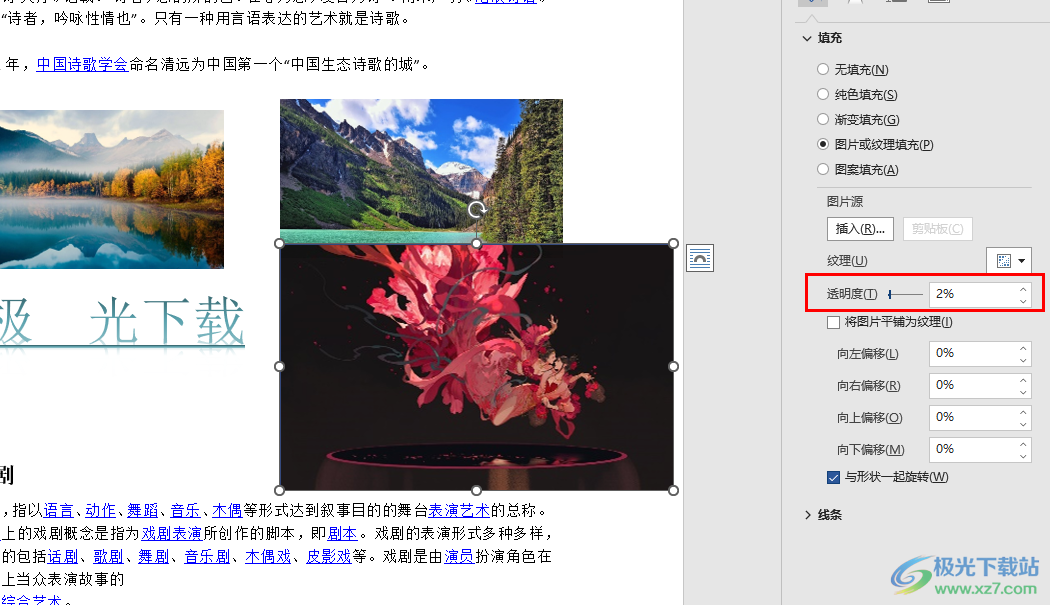
方法步驟
1、第一步,我們先在電腦選擇一個文字文檔,然后右鍵單擊選擇“打開方式”,再在菜單列表中點擊“Word”選項
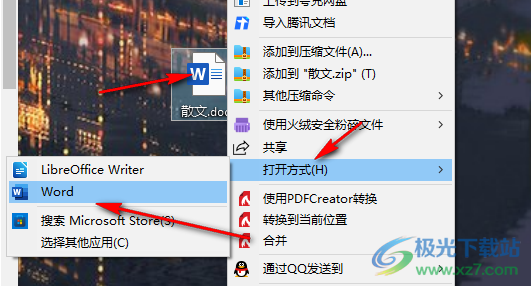
2、第二步,進入Word頁面之后,我們在該頁面中先點擊“插入”工具,然后在子工具欄中打開“形狀”選項,選擇矩形并將其插入文章中
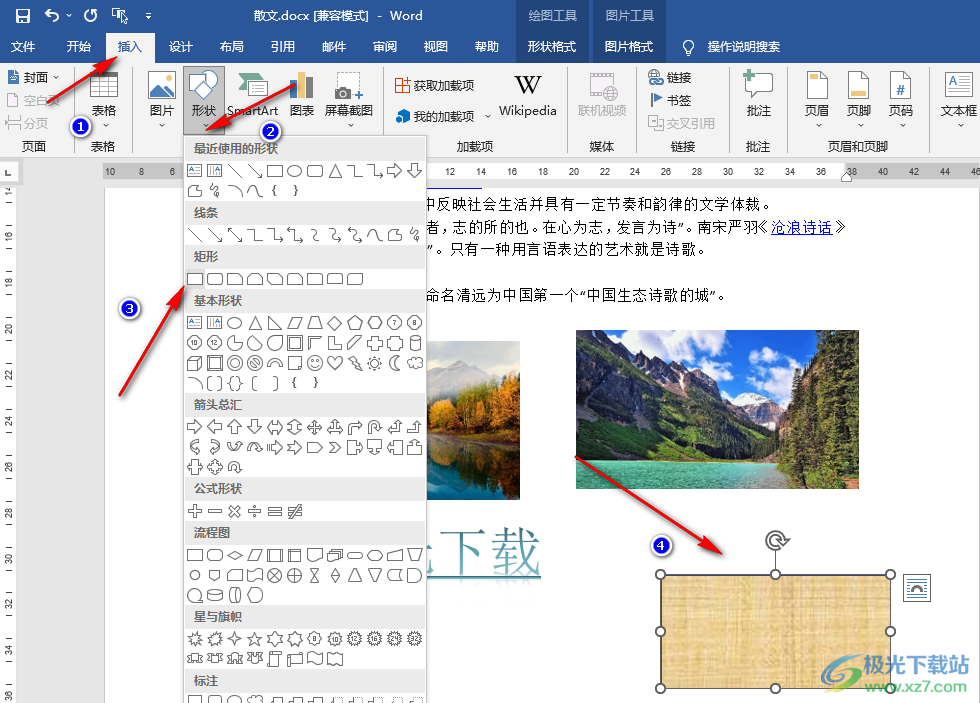
3、第三步,接著我們右鍵單擊該形狀并點擊填充選項,然后在下拉列表中點擊選擇“圖片”選項
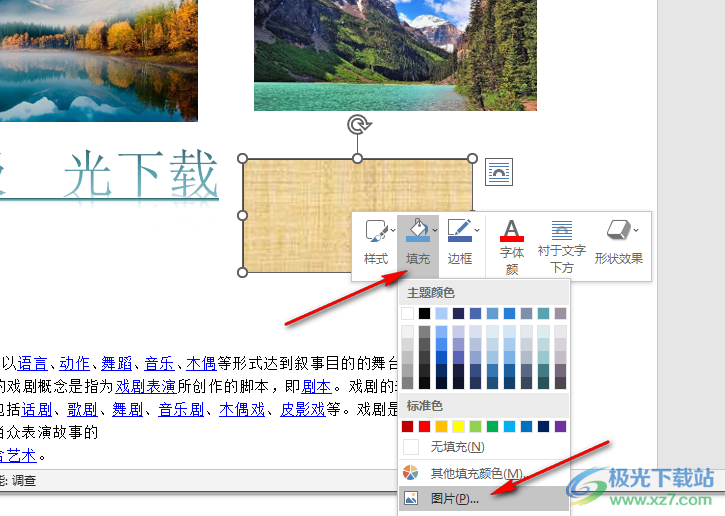
4、第四步,進入插入圖片彈框之后,我們點擊彈框中“從文件”選項右側的“瀏覽”選項
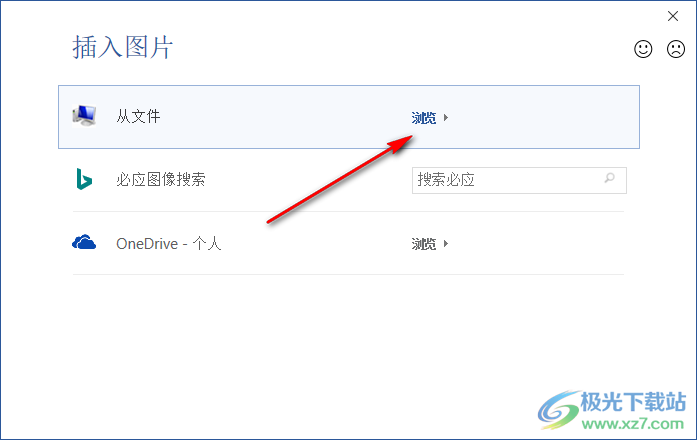
5、第五步,進入文件夾頁面之后,我們在該頁面中找到自己需要的圖片并點擊“插入”選項
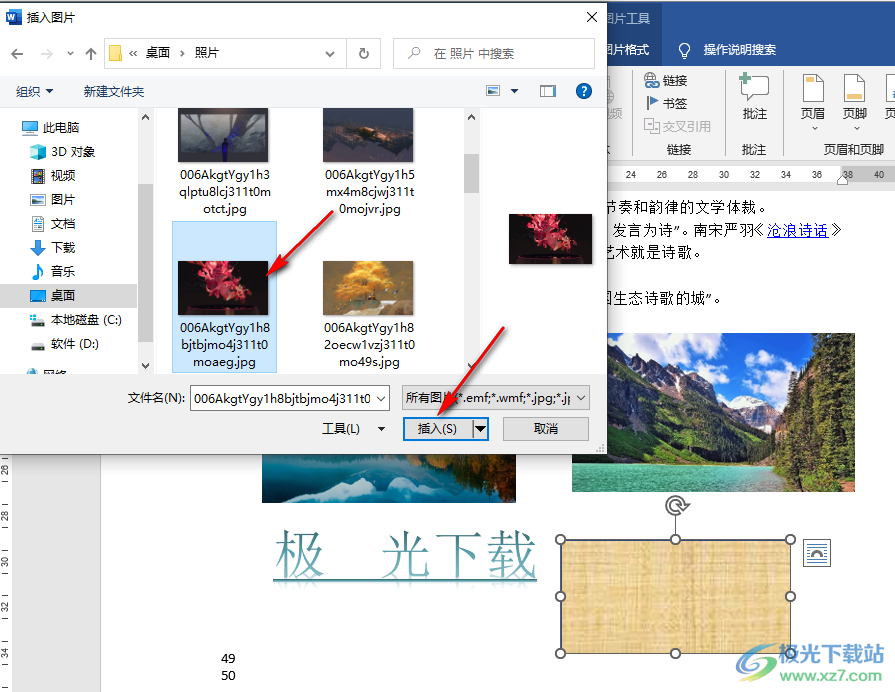
6、第六步,插入圖片之后,我們右鍵單擊該圖片,然后選擇“設置形狀格式”選項,接著在右側窗格中點擊填充選項,在填充工具的頁面中就能看到“透明度”選項并進行調整了
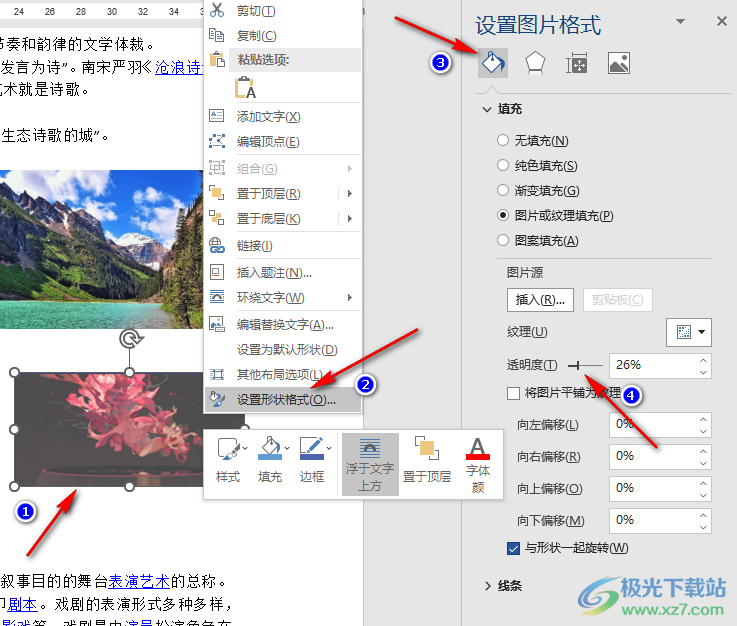
以上就是小編整理總結出的關于Word修改圖片透明度的方法,我們用Word打開一個文字文檔,然后先在文章中插入一個矩形,再選擇以圖片填充該形狀,接著插入圖片,然后在右側的圖片格式窗格中就能看到透明度選項了,感興趣的小伙伴快去試試吧。

大小:60.68 MB版本:1.1.2.0環境:WinXP, Win7, Win10
- 進入下載
相關推薦
相關下載
熱門閱覽
- 1百度網盤分享密碼暴力破解方法,怎么破解百度網盤加密鏈接
- 2keyshot6破解安裝步驟-keyshot6破解安裝教程
- 3apktool手機版使用教程-apktool使用方法
- 4mac版steam怎么設置中文 steam mac版設置中文教程
- 5抖音推薦怎么設置頁面?抖音推薦界面重新設置教程
- 6電腦怎么開啟VT 如何開啟VT的詳細教程!
- 7掌上英雄聯盟怎么注銷賬號?掌上英雄聯盟怎么退出登錄
- 8rar文件怎么打開?如何打開rar格式文件
- 9掌上wegame怎么查別人戰績?掌上wegame怎么看別人英雄聯盟戰績
- 10qq郵箱格式怎么寫?qq郵箱格式是什么樣的以及注冊英文郵箱的方法
- 11怎么安裝會聲會影x7?會聲會影x7安裝教程
- 12Word文檔中輕松實現兩行對齊?word文檔兩行文字怎么對齊?
網友評論